Cómo escuchar un audio de WhatsApp antes de enviarlo
Con estos sencillos pasos vas a poder revisar un audio de WhatsApp antes de enviarlo, para evitar algún que otro malentendido.

Gracias a aplicaciones como WhatsApp o WhatsApp Web, podemos comunicarnos con todos nuestros amigos, familiares y compañeros de trabajo de una forma muy sencilla, sea introduciendo el texto a través del teclado, realizando una llamada o incluso enviando un audio, una última función que se ha potenciado recientemente.
Y seguro que no ha sido la primera vez que has enviado un audio del que posteriormente te has arrepentido, y para ello la aplicación propiedad de Meta introdujo recientemente la posibilidad de revisar el audio antes de enviarlo, para evitar algún que otro malentendido.
Sin embargo, WhatsApp y WhatsApp Web no te explican exactamente cómo revisar un audio antes de enviarlo, por lo que debemos recurrir a nuestros amigos para preguntar exactamente cómo se hace, o bien acudir a nuestra ayuda.
Es totalmente conveniente que revisemos todos los audios antes de enviarlos por WhatsApp en el móvil o PC, algo que no solo nos evitará meter la pata, sino también comprobar que estamos enviando el mensaje que realmente queremos transmitir, lo que facilitará la comprensión al receptor.
Así se revisa un audio de WhatsApp antes de enviarlo
Lo que vamos a mostrarte es a través de la interfaz en teléfono móvil. Accede a la conversación en la que quieres enviar un audio, sea en un grupo o bien en una conversación privada.
Una vez dentro, debes pulsar sobre el icono del micrófono que está situado en la parte inferior derecha de la interfaz.
Al pulsar sobre el icono del micrófono es conveniente mantenerlo pulsado y deslizar el dedo hacia arriba para activar el candado. Esto nos permitirá poder grabar el audio sin la necesidad de mantener el dedo pulsado sobre el icono.
Grabamos el audio que consideremos oportuno pero, en lugar de darle al icono de enviar, debes dar al icono rojo de la pausa.
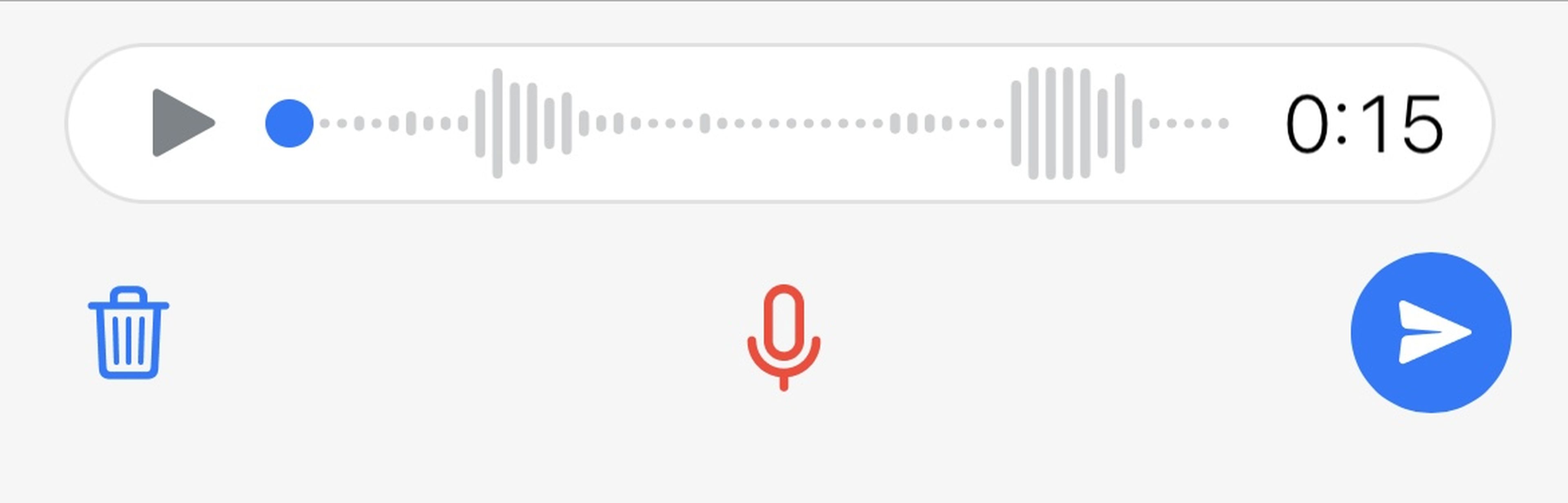
Al haber pulsado el icono rojo de la pausa, se nos dará la opción de darle al play para revisar el audio que acabamos de grabar.
Tras ello tienes tres opciones: eliminarlo con el icono de la papelera situada a la izquierda, seguir grabándolo con el icono central del micrófono o bien enviarlo definitivamente con el icono que está situado a la derecha.
De esta forma, ya no tienes excusa por haberte equivocado a la hora de grabar y enviar un audio por WhatsApp.
Conoce cómo trabajamos en ComputerHoy.
Etiquetas: WhatsApp
